
E-Backup
Dieses universelle Backup-Programm haben wir uns etwas genauer angesehen - kann es trotz seines Alters heutigen Ansprüchen genügen?

Backup-Programme sind für alles mögliche bekannt, nur nicht für ihre originellen Namen. Ob S-Backup, A-Backup oder eben E-Backup - das halbe Alphabet tummelt sich auf dem Atari. Soviel sei aber schon vorweggenommen: Mit seinen beinahe-Namensvettern hat E-Backup nicht allzuviel gemein.
Die Testversion 2.01 ist vom 8.12.1995, die Weiterentwicklung ist damit wohl eingestellt.
Backups
E-Backup ist nicht von einem bestimmten Datenträger abhängig, wie bspw. GEMAR. Einzige Voraussetzung ist, dass das Ziellaufwerk auch ins System eingebunden ist. Das Programm kann von jedem Datenträger eine Sicherheitskopie erstellen und diese z.B. auf einer Wechselplatte oder sogar einer Diskette abspeichern. Sollte der, hoffentlich nie eintretende, Fall eines Datenverlustes auftreten, können damit zumindest ein Teil der Daten gerettet werden.
Programmstart
Nach dem Start liest E-Backup das Verzeichnis des aktuellen Laufwerks ein und präsentiert es in einer ständig präsenten Dateiauswahl. Links öffnet sich der Hauptdialog von E-Back, in dem die Art des Desktops und einige Infos präsentiert werden. Dieser ist, wie auch der Rest des Programms, im 3D-Look gehalten.
Quellauswahl
Im linken Fenster ist die Quellauswahl inkl. einiger Einstellungen. Zuerst kann die Art des Backups bestimmt werden, diese sind von anderen Programmen dieser Art bekannt: Image- und Datei-Backup.
Image-Backup
Das Image-Backup archiviert ein komplettes Laufwerk in einer Datei. Wie bei einem Archivierer werden alle Dateien zusammengefaßt und dann komprimiert. Wie groß diese Image-Datei wird, kann auch E-Backup nicht genau vorherberechnen, die Kompression holt jedoch in etwa 67% heraus. Natürlich kann diese Kompression auch ausgeschaltet werden. Gleich unter dem Modus-Popup läßt sich die Quelle einstellen, was gleichbedeutend mit dem Laufwerk ist. Die Anzahl der Ordner, Dateien und deren Größe wird aktualisiert, sobald eine neue Auswahl getätigt wurde. Bei einem Image-Backup sind die Ordner- und Dateianzahl ausgegraut, da ohnehin alle benutzt werden.
Als Ziel wird ebenfalls ein Laufwerk angegeben. Ist das Backup fertig erstellt, wird sich dort die Backup-Datei befinden, deren Dateiname sich standardmäßig aus "FIL" und dem Datum zusammensetzt.
Wer bspw. MagiCPC benutzt, wird merken, das E-Backup immer "0 Bytes frei auf dem Ziellaufwerk" meldet. Dies ist leider ein Fehler im Programm und läßt sich auch nicht umgehen, außer durch die Benutzung eines Laufwerk-Containers. E-Backup beschwert sich über das Fehlen eines "BIOS-Parameter-Blocks".
Unter N.AES 1.2 mit der neuesten Free MiNT-Version hatte E-Backup dieses Problem nicht.
Datei-Backup
Häufig gibt es nur ein paar Arbeitsverzeichnisse, in denen regelmäßig gearbeitet wird. Dateien, die sich nicht ändern, vergrößern die Archivdatei nur unnötig. In diesem Fall ist das Datei-Backup vorzuziehen, womit nun auch das Verzeichnisfenster zum Einsatz kommt.
Das Verzeichnisfenster ist ständig verfügbar und entspricht von der Handhabung einer normalen Dateiauswahl. Oben befindet sich die Laufwerksauswahl, die Pfad-History und das Sortierkriterium. Die Pfad-History ist bei tief verschachtelten Verzeichnissen äußerst praktisch. Das Sortierkriterium kennt 10 Kriterien, darunter auch MiNT-spezifische wie z.B. "User". Damit wäre auch verraten, das E-Backup unter Berücksichtigung von alternativen Dateisystemen programmiert wurde und somit lange Dateinamen unterstützt.
Ordner werden im Fenster per Doppelklick oder mit der rechten Maustaste geöffnet. Für die Mehrfachauswahl ist die Shift-Taste nicht notwendig, dafür ist das Deselektieren aller Dateien etwas umständlich. Aus dem Verzeichnisfenster kann auch eine Backup-Datei aufgerufen werden.
Das Fenster läßt sich in seiner Größe beliebig verändern.

...und Backup!
Der „Backup“-Knopf löst nach einer (abschaltbaren) Bestätigung den Backup-Vorgang aus. E-Backup informiert den Benutzer laufend über den Stand des Backups: die gerade in Bearbeitung befindliche Datei und ein roter Balken, der den Fortschritt anzeigt. Die fertige Backup-Datei läßt sich bequem bspw. auf CD-RW brennen.
Kopieren
Neben Backup und Restore steht auch das Kopieren zur Auswahl. Für den gelegentlichen Einsatz ist diese Funktion brauchbar, wer dies häufiger benötigt, greift wohl eher zu „E-Copy“.
Restore
Um ein Backup wieder auf die Festplatte aufzuspielen, wird im Modus-Popup „Image-Restore“ bzw. „Datei-Restore“ ausgewählt. Sobald eine Auswahl getätigt wurde, öffnet sich die Dateiauswahl, um die Backup-Datei zu bestimmen.
Neues Objekt
E-Backup kann einen neuen Ordner, Link oder eine neue Datei anlegen. Das Kreieren eines Links funktioniert wohl nur unter dem Minix-Dateisystem, denn mit dem von MagiC benutzten VFAT gibt es nur eine Fehlermeldung.
E-Batch
Wie einige andere Backup-Programme auch, ist E-Backup Batchfähig. Dies bedeutet nichts anderes, als das Backups durch eine kleine Programmiersprache automatisch ausgeführt werden können. Denn obwohl das Zusammenstellen eines Backups sehr komfortabel gelöst wurde, kann die Klick-Orgie beim 32. Mal schon nerven. Wer lieber die Maus benutzt, muss auf die Batch-Sprache nicht verzichten, denn E-Backup kann auch Arbeitsvorgänge aufzeichnen und diese dann als Batch-Datei abspeichern. Über "Batch ausführen" wird dann der Batch gestartet.
66 Befehle stehen zur Verfügung, dazu kommen noch diverse Parameter. Zwar hört sich dies zuerst viel an, aber es kann so ziemlich alles eingestellt werden - selbst der 3D-Look. E-Backup dürfte wohl über die umfangreichste Batch-Sprache aller Backup-Programme verfügen.
Einstellungen
Das auf dem ersten Blick etwas magere Verzeichnisfenster läßt sich enorm erweitern über die Programm-Einstellungen. So protzt E-Backup auch hier mit seiner MiNT/Minix-FS-Unterstützung: Datum, Uhrzeit (beide jeweils für Modifikation, letztem Zugriff und Erstellung), TOS/UNIX-Status, Index, User/Gruppen-ID, Links und noch einige mehr lassen sich aktivieren. Der Übersichtlichkeit halber sind in der Voreinstellung nur die Dateigröße und der Dateiname aktiviert. Letzterer läßt sich für die Optik verkürzen, bei längeren Namen wird dann ein „>“ als letztes Zeichen angezeigt.
Ist eine Fontauswahl (z.B. Calvino) installiert kann auch die Schriftart geändert werden. Leider hält sich MagiC bekanntlich nicht an den XFSL-Standard, so das auch hier eine externe Auswahl installiert werden muss.
Dialoge lassen sich in Fenster legen und im 3D-Look anzeigen. Um die ständigen Sicherheitsabfragen zu umgen, können alle Warnungen abgeschaltet werden.
Wie alle Backup-Programme ist auch E-Backup sehr speicherintensiv. In 0,5 MB Schritten kann der maximale Speicherverbrauch eingeschaltet werden. "Maximum" (Voreinstellung) greift sich den ganzen verfügbaren Speicher.
Funktionstasten
70 Funktionstasten lassen sich mit Makros aus der Batch-Sprache belegen. Die zusätzlichen 60 Funktionstasten erreicht man mit Kombinationen aus Shift, Control und Alternate. Die Funktionstastenvielfalt wird insbesondere die freuen, die noch heute Wordstar in der CP/M-Emulation auf dem Atari betreiben, aber normalerweise wird man nur die ersten zehn brauchen...
Ziel-Dateien
Alle Dateien, die von E-Backup erzeugt werden (Kopieren, Backup, Restore) werden durch diesen Dialog beeinflußt.
Wenn das Programm auf bereits existierende Objekte trifft, fragt es standardmäßig nach, was geschehen soll. Ein Setzen der beiden Optionen (Ordner und Datei) auf „ersetzen“ umgeht diese Abfrage. Für Dateien gibt es auch „auslassen“, womit das existierende Objekt erhalten bleibt.
Für eine Kopier- und Restore-Aktion kann eingestellt werden, ob das Archiv-Bit unverändert bleibt oder gesetzt bzw. gelöscht werden soll. Sind die Dateien an ihrem neuen Zuhause angekommen, behalten sie normalerweise ihr altes Datum. Wen das stört, der kann E-Backup mitteilen, für diese Dateien die Systemzeit zu verwenden.
Die Dateimasken für ein Image- und Datei-Backup sind modifizierbar. Der Dateiname kann aus einem Text und verschiedenen Platzhaltern für Quelle, Jahr, Monat, Tag, Stunde, Minute und Sekunde bestehen. Eine Endung wird automatisch erzeugt. Die Erklärung der Platzhalter ist gleich neben den beiden Eingabefeldern untergebracht und klickbar.
Quell-Dateien
Wenn E-Backup ein Backup erstellt, kann das Archiv-Bit gelöscht werden. Dieses wird vom Betriebssystem gesetzt sobald eine Datei erstellt oder modifiziert wird. Dies ist für Backup-Programme ideal, da so schnell erkannt werden kann, ob eine Datei verändert wurde. E-Backup bietet dazu auch noch eine Funktion an.
Backup auf Disk
Wer ein Backup auf 3,5"-Disketten durchführt, hat bei E-Backup eine ziemlich große Auswahl.
Ist eine Backup-Datei größer als der Speicherplatz auf der Diskette, wird diese aufgeteilt. Normalerweise sollte sich auf einer Backup-Diskette auch nur das Backup selber befinden. Bei jeder neuen Diskette fragt E-Backup nach, ob diese gelöscht oder formatiert werden soll. Ändert man diese Option, entfällt auch gleichzeitig die Warnmeldung. "Löschen oder formatieren" formatiert die Diskette nur, wenn dies notwendig ist. Die Formatierung geschieht im eingestellten Format. Heutzutage sind allerdings bereits alle Disketten vorformatiert. "nur löschen, sonst nachfragen" verfährt analog, nur hat man vor dem Formatieren noch die Möglichkeit, das Format zu ändern. "Immer formatieren" ist die radikalste Methode: in Rambo-Manier formatiert E-Backup alle Disketten mit den gewählten Formateinstellungen.
Wer das Schwester-Programm "E-Copy" kennt, wird sich denken können, das E-Backup ähnlich flexibel bei der Formatierung ist. DD-, HD- und sogar ED-Disketten werden unterstützt, dazu kommen noch diverse Spezialformate. Mit "ED Hyper" bekommt man gar 3,2 MB auf eine 3,5" ED-Diskette - allerdings sind ED-Laufwerke und -Disketten nicht sonderlich verbreitet. Wem die Formate nicht reichen, der kann die Anzahl der Spuren, Sektoren und Seiten auch selber einstellen - wer hier übertreibt, gefährdet aber sowohl Laufwerk als auch Backup.
Die Formatierung und das Backup kann im Hintergrund laufen. Es kann dann normal weitergearbeitet werden.
Zur Formatierung benutzt E-Backup eigene Routinen, die direkt auf die Hardware zugreifen und dadurch auf Standard-Ataris besonders schnell sind. Macintosh- und PC-Rechner verfügen jedoch nicht über den Original-Atari-Floppycontroller (wenn sie denn überhaupt noch ein Diskettenlaufwerk besitzen) und laufen daher ins Leere. Wer unter einer Emulation arbeitet, kann auf BIOS-Routinen umstellen.
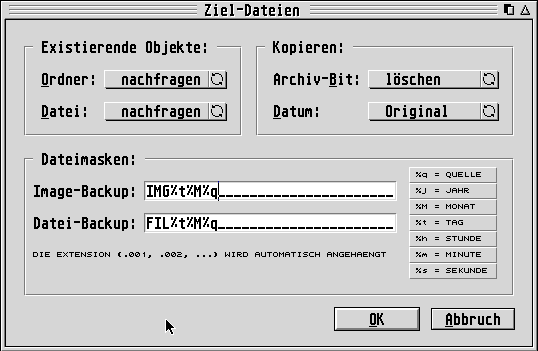
Kobold
E-Backup unterstützt den schnellen Dateikopierer "Kobold" beim kopieren von Dateien.
Die Maske
Kein Backup-Programm ohne flexible Selektionsmaske - auch E-Backup läßt sich da nicht lumpen und bietet für den TOS- und den UNIX-Modus diverse Optionen an.
Im TOS-Modus stehen als Kriterien der Name, Dateiendungen, Flags und das Datum zur Auswahl. Der Dateiname besteht aus 8 Zeichen plus 3 Zeichen für die Dateiendung und kann auch die beiden Platzhalter * und " umfassen. TEST??.* findet z.B. TEST02.TXT und TESTIX.DOC. Name und Extension werden für den * getrennt verwaltet.
Als Dateityp können zehn Dateiendungen eingegeben werden. Auch hier können die beiden Platzhalter benutzt werden.
Die Flags sind die bekannten vier Systemflags "Archiv", "System", "Versteckt" und "Schreibschutz".
Flexibel wird es beim Datum. Das gewünschte Datum kann eingestellt werden, dazu gibt es noch das Eingabefeld "vor x Tagen" und ein Popup. In letzterem können sich Freunde des speziellen Backups austoben:
- "=" selektiert alle Dateien, die dem Datum entsprechen
- "<>" selektiert alle Dateien, die nicht dem Datum entsprechen (wohl nur sinnvoll, wenn man von dem Datum bereits ein Tagesbackup hat)
- "<"selektiert alle Dateien, die älter sind
- ">" bewirkt exakt das Gegenteil
- "<="selektiert alle Dateien, die älter sind oder dem Datum entsprechen
- ">=" analog für neuere Dateien
Im UNIX-Modus steht ein langes Feld für den Dateinamen parat. Beim Dateityp kann nur noch zwischen file, dir, link, pipe, mem und cdev ausgewählt werden. Die Dateiflags sind die Unix-Benutzern bekannten Zugriffsrechte für User, Gruppen und Andere. Nach bestimmten User- und Gruppen-IDs kann E-Backup fahnden.
Zu guter letzt gibt es auch hier eine Selektion nach Datum, die in Modifikation, Zugriff und Erstellung aufgeteilt ist.
Etwas ungewohnt in beiden Modi sind die Eingabefelder selber. Alle Felder sind "Checkboxen", d.h. sie müssen erst angeklickt werden, damit E-Backup sie berücksichtigt. Ein aktiviertes Kriterium wird invertiert dargestellt. Den Spezialfall mit invertiertem Hintergrund und grauer Schrift gibt es bei den Flags: graue Schrift bedeutet, dass das Flag gelöscht sein muss.
Die Selektion beginnt in dem Ordner, der gerade im Verzeichnisfenster aktuell ist. Die Suche kann auch rekursiv erfolgen ("Suche in Ordnern") und Ordner wie Dateien behandeln ("Ordner selektieren").
Help!
E-Backup hat ein eingebautes Hilfsystem, das sinnigerweise aber nicht über die entsprechenden Dialoge erreichbar ist, sondern nur über das Hilfe-Menü. Dort sind alle Hilfe-Themen aufgelistet, das Hilfe-Fenster öffnet sich an der entsprechenden Stelle und blockiert den Rest des Programms.
Details
Einige Details gefallen an E-Backup. Neben dem Popup zur Wahl des Modus befindet sich z.B. ein Farbicon, das ausgetauscht wird, wenn bspw. "Kopiern" gewählt wird. In roter Schrift warnt E-Backup zudem im Ziel-Bereich, wenn voraussichtlich ein Medienwechsel notwendig wird.
Zahn der Zeit
Auf den ersten Blick könnte man E-Backup für ein brandneues Programm halten: Iconify, Tastaturbedienung, lange Dateinamen, 3D-Oberfläche und Farbicons. Der zweite Blick offenbart jedoch, das E-Backup Ende 1995 einfach nur ein sehr modernes Programm war.
Die Online-Hilfe sollte in einem Update z.B. komplett in einen ST-Guide-Hypertext wandern, auch BubbleGEM ist heutzutage Pflicht. Die Unterstützung langer Dateinamen ist sehr an Minix ausgerichtet, Benutzer anderer Systeme müssen auf Funktionen verzichten, bzw. können das Programm nur sehr eingeschränkt verwenden (MagiCPC).
Fazit
Trotz der Schwächen bleibt E-Backup ein klasse Programm, das eine Weiterentwicklung sicher verdient hätte. Empfehlenswert ist es für alle, die ein Backup durchführen möchten, vor dem Kauf sollte man aber mit der Demoversion testen, ob das Programm reibungslos auf dem eigenen System funktioniert.
Mia Jaap